まえおき
Twinmotionの初心者に向け操作方法を解説しています。3回目の今回はインターフェイスの後編です。
-

-
Twinmotionの使い方/No.2 インターフェイス【前編】
続きを見る
前回は、①から⑥までを解説しました。今回は⑦から最後までを解説していきます♪
(記事はTwinmotion2020で作成した画像です)
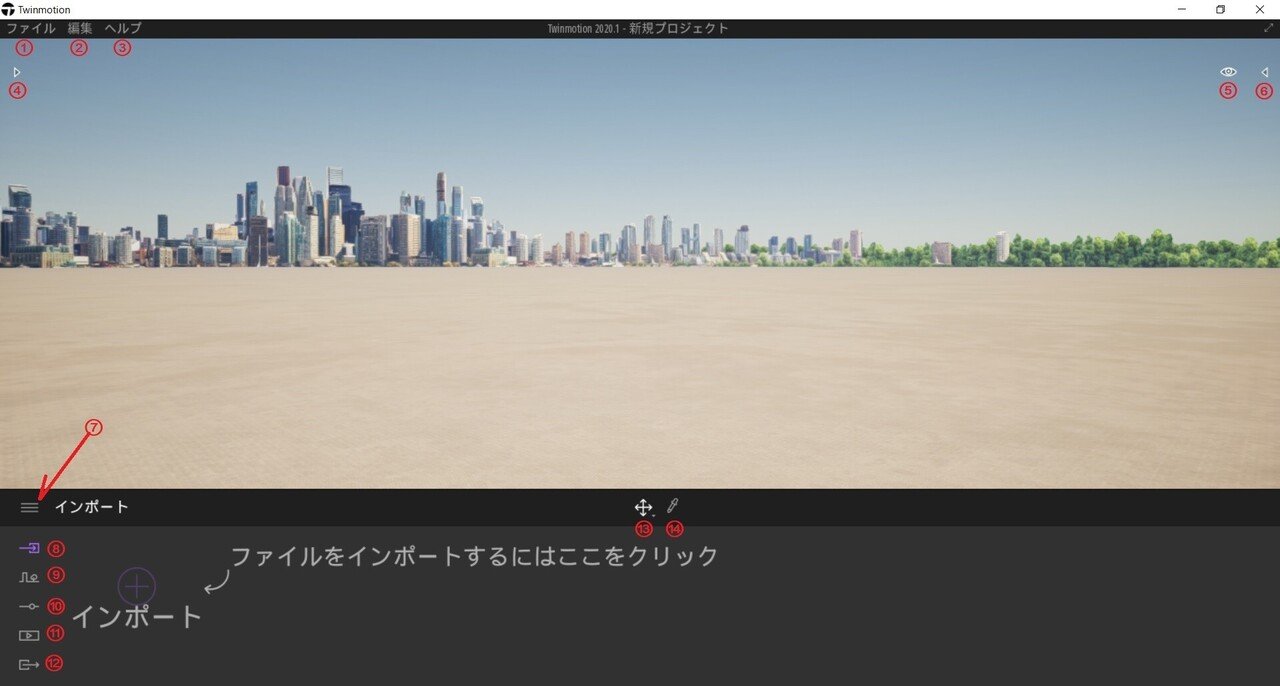
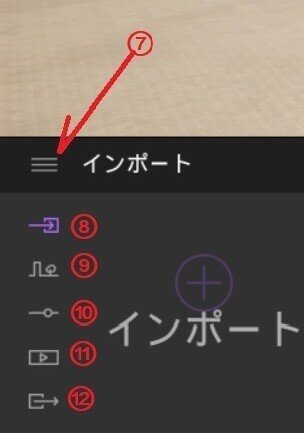
⑦バーガーメニュー
このマークをクリックすると下記の画面が表示されます。①のファイルメニューに加えてツールや環境設定などが含まれます。
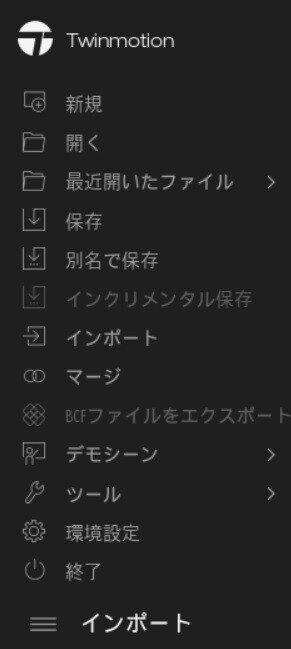
⑧インポート
新規でTwinmotionを立ち上げた際はこのコマンドが選択されています。
インポートをするには右側の大文字のインポートの上の+マークをクリックし、ファイルを選択しインポートを行います。
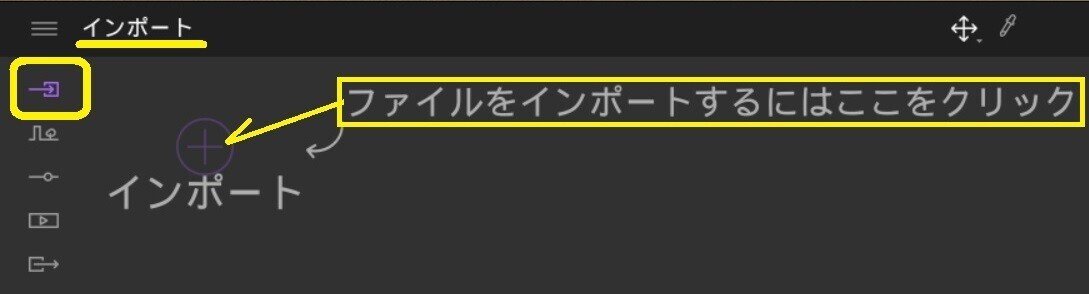
⑨周辺環境
左から、パスの作成、植栽ペイント、植栽分散、都市の設定を行います。
⑩設定
左からロケーション、天候、ライト、カメラの設定を行います。

⑪メディア
左から静止画、パノラマ、動画、プレゼンターを作成します。

⑫エクスポート
静止画、パノラマ、動画のエクスポートを行います。

⑬変換(左下)・⑭マテリアルピッカー(右上)
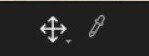
お知らせ
Twinmotion2022の動画をアップロードしました。是非ご覧ください。